Centrum pomocy
Znajdź odpowiedź na swoje pytanie w bazie artykułów.

Wybierz kategorię pomocy
Kategorie
Drukarki Zebra – Instrukcja instalacji i konfiguracji
Drukarki Zebra służą do drukowania etykiet zawierających kod kreskowy towaru. Jeśli posiadasz drukarkę Zebra, to możesz szybko i łatwo wydrukować na niej list przewozowy.
Instrukcja instalacji drukarki Zebra
- Otwórz górę drukarki. Następnie rozchyl „rączki” trzymające rolkę etykietową i umieść etykiety pomiędzy nimi.

- Rozsuń czarne prowadnice za pomocą zielonego kółka i przełóż etykiety pomiędzy prowadnicami, tak aby etykieta nie ruszała się na boki, ale na tyle mocno by nie miała możliwości zaklinowania się bądź przemieszczenia.

- Podłącz port USB, następnie zasilanie i na końcu włącz drukarkę.
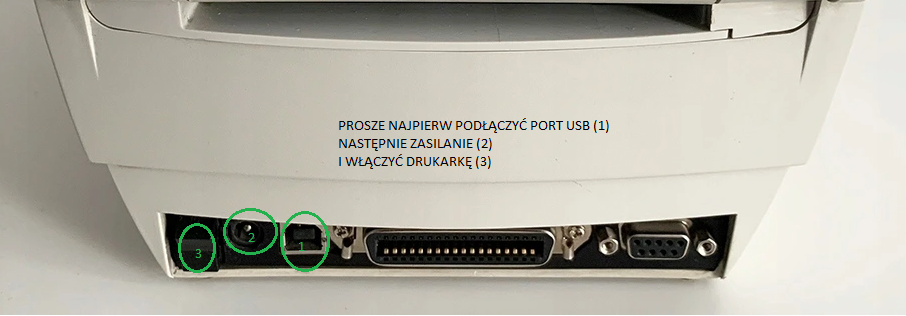
- Po włączeniu urządzenie wykona automatyczną kalibrację długości papieru.
Instrukcja konfiguracji drukarki Zebra
- Po podłączeniu urządzenia i włączeniu go należy na ekranie komputera nacisnąć przycisk START z ikonką Windows. Następnie należy przejść do Ustawienia > Drukarki i skanery.
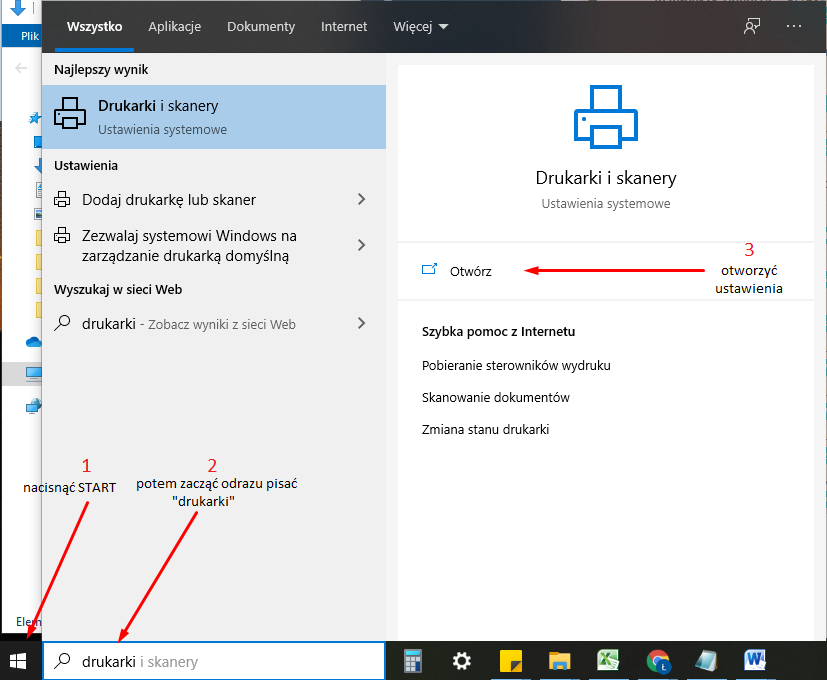
- W oknie Drukarki i skanery należy odszukać na liście dostępnych urządzeń nazwę drukarki Zebra i kliknąć „Zarządzaj”.
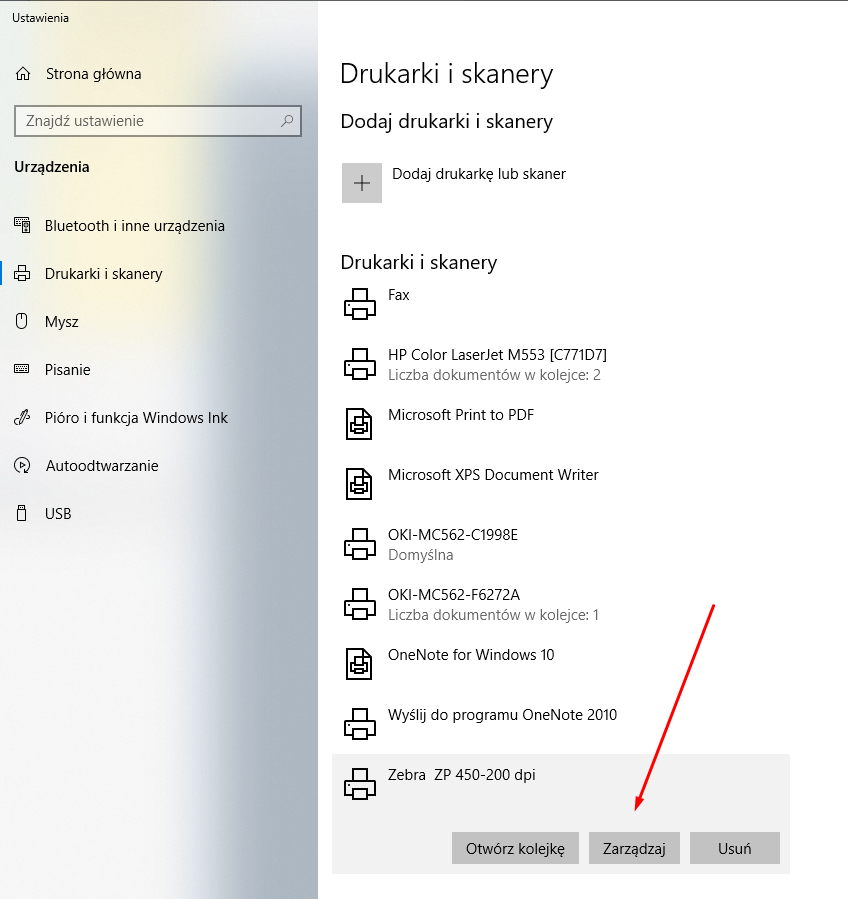
3. W menu zarządzania trzeba wybrać „Preferencje drukowania”
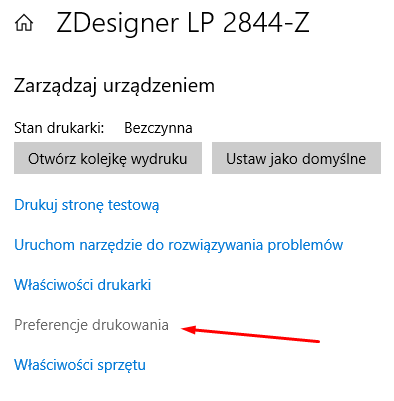
4. W menu zarządzania w karcie „Opcje” trzeba wybrać: Zaczernienie (jest to stopień intensywności wydruku) ma 2 skale do 15 oraz do 30. Optymalnie należy wybrać 2-3 wartości przed maksymalną.
5. W rubryce „Format papieru” jest możliwość ustawienia preferencji wydruku.
6. W sekcji „Rozmiar” trzeba wprowadzić standardowe wartości 10 cm x 15 cm (chyba że zostanie użyty niestandardowy format etykiety). 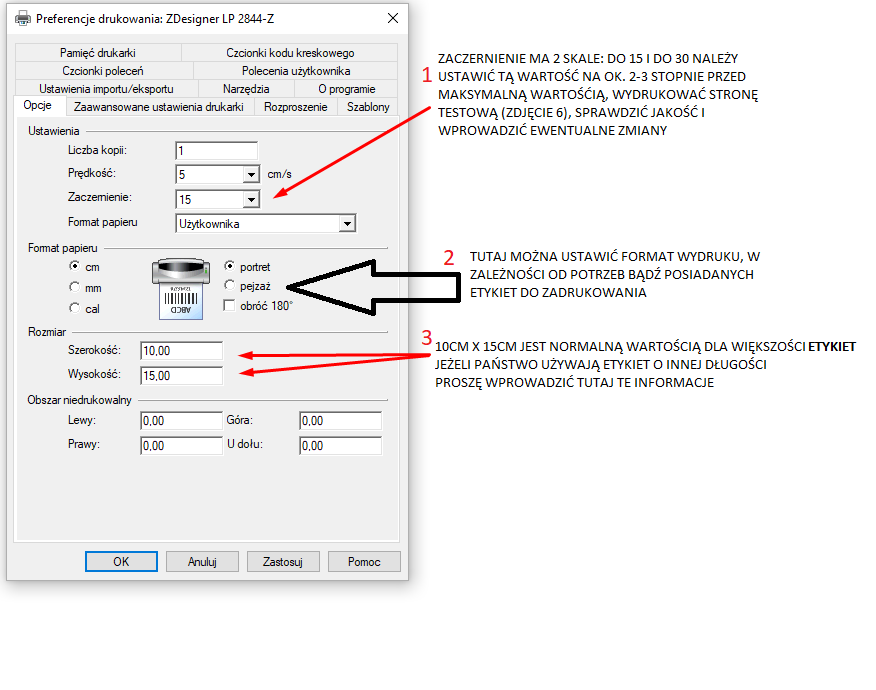
7. Po wprowadzeniu powyższych zmian wybierz opcję Zastosuj i przejdź do wydrukowania strony testowej (menu zarządzania drukarką).
